când faceți clic pe butonul Start din Windows 10, veți vedea că interfața este împărțită în trei secțiuni separate: butoanele mici din partea stângă, lista de aplicații și programe din mijloc și plăcile statice sau dinamice din partea dreaptă.
puteți personaliza destul de multe lucruri despre aspectul meniului Start, inclusiv lista de foldere sau linkuri care apar în meniul din stânga. În mod implicit, veți vedea elemente precum Setări, Alimentare, Rețea, descărcări etc.

în acest articol, vă voi arăta cum să personalizați pictogramele care apar în meniul Start.
dacă căutați o modalitate de a ascunde sau elimina aplicațiile din meniul Start Windows care apar în lista tuturor programelor, derulați în jos până la secțiunea intitulată „Eliminați aplicațiile din meniul Start”.
afișați/ascundeți folderele din meniul Start
pentru a începe, mergeți mai departe și faceți clic pe Start și apoi pe Setări, care este pictograma roată.
apoi, faceți clic pe Personalizare.

apoi, faceți clic pe Start în meniul din stânga și apoi veți vedea toate setările pentru personalizarea meniului Start.

doar pentru a menționa câteva lucruri în timp ce suntem aici, dacă dezactivați Afișați lista de aplicații în opțiunea de meniu Start, aceasta va elimina acea secțiune din mijloc despre care am vorbit mai sus (lista de programe și aplicații).
aplicațiile adăugate recent vă vor afișa toate programele pe care le-ați instalat recent în partea de sus a listei. Pentru Afișați cele mai utilizate aplicații, acesta va afișa cele mai accesate aplicații chiar sub aplicațiile adăugate recent.
dacă doriți să ascundeți fișierele deschise recent din meniul cu clic dreapta pe pictogramele barei de activități, trebuie să vă asigurați că dezactivați afișarea elementelor deschise recent în listele de salt la Start sau opțiunea Bara de activități.
în cele din urmă, în partea de jos, este ceea ce căutăm. Faceți clic pe Alegeți ce foldere apar pe linkul Start. Microsoft îi place să numească aceste foldere de articole, dar linkurile sau comenzile rapide mi se par mai sensibile.

aici puteți activa sau dezactiva o listă de foldere/link-uri predefinite care vor apărea pe Start. De exemplu, dacă comut totul, veți vedea că lista mea devine destul de lungă în meniul Start.
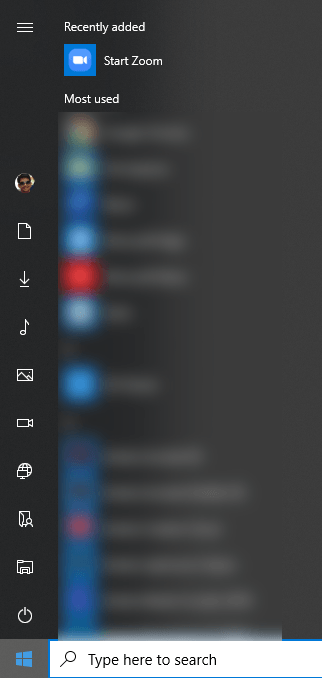
Cam asta e tot. Dacă căutați să adăugați sau să eliminați aplicații din meniul Start în loc de acele pictograme, trebuie să încercați ceva diferit.
Eliminați aplicațiile din meniul Start
pentru a elimina o aplicație din lista de aplicații din meniul Start fără a dezinstala programul, faceți clic dreapta pe ea, alegeți mai multe și apoi alegeți Deschideți locația fișierului.

acest lucru vă va aduce la folderul de sistem Start Menu Programs din Windows. Aici veți vedea o listă cu toate folderele și comenzile rapide care apar în meniul Start propriu-zis.

pentru a elimina un element din listă, ștergeți-l. De asemenea, puteți crea propriile foldere aici și puteți adăuga propriile comenzi rapide sau linkuri. Dacă doriți să adăugați o comandă rapidă, creați una pe desktop făcând clic dreapta pe un fișier și alegând trimiteți pe Desktop (creați o comandă rapidă).
apoi trageți comanda rapidă în acest folder și va apărea în meniul Start! Nici nu ar trebui să aveți probleme la adăugarea sau ștergerea elementelor din acest folder.